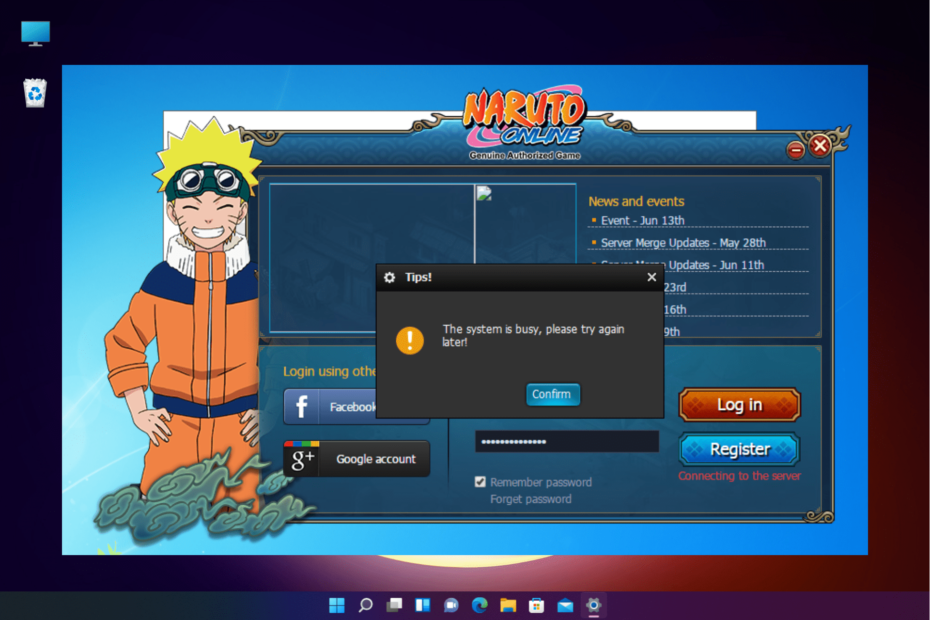პირველ რიგში, შეამოწმეთ ARK თამაშის სერვერის სტატუსი
- იმის გამოსწორების მიზნით, რომ Ark Survival Ascended სერვერი არ გამოჩნდება, გადატვირთეთ თამაშის კლიენტი და თამაში, განაახლეთ სერვერების სია ან გადაამოწმეთ თამაშის ფაილები.
- განაგრძეთ კითხვა, რომ დეტალურად გაეცნოთ გადაწყვეტილებებს.

თუ თქვენ ცდილობთ ითამაშოთ Ark Survival Ascended, მაგრამ სერვერები არ ჩანს, მაშინ ეს სახელმძღვანელო დაგეხმარებათ!
ჩვენ განვიხილავთ სავარაუდო მიზეზს და შემოგთავაზებთ WR ექსპერტების მიერ გამოცდილი გადაწყვეტილებებს პრობლემის გადასაჭრელად, ასე რომ თქვენ შეგიძლიათ განაგრძოთ თქვენი ფავორიტის თამაში ყოველგვარი შეფერხების გარეშე.
რა იწვევს სერვერის გამოუცხადებლობას Ark Survival Ascended-ზე?
- სერვერები გათიშულია ტექნიკური პრობლემების გამო.
- თამაშის მოძველებული ან დაზიანებული ფაილები.
- უსაფრთხოების პროგრამული უზრუნველყოფის ჩარევა.
- როგორ მოვაგვარო Ark Survival Ascended სერვერის პრობლემა, რომელიც არ ჩანს?
- 1. განაახლეთ სერვერების სია
- 2. შეამოწმეთ თამაშის ფაილები
- 3. დაამატეთ თამაში ნებადართული აპების სიაში
- 4. დაამატეთ თამაში ანტივირუსების გამორიცხვის სიაში
- 5. დაამატეთ პორტები თქვენს როუტერსა და ბუხარელზე
როგორ მოვაგვარო Ark Survival Ascended სერვერის პრობლემა, რომელიც არ ჩანს?
სანამ პრობლემების მოგვარების ნაბიჯებზე გადავიდოდეთ სერვერის სიიდან გამოტოვებული სერვერის გამოსასწორებლად, აქ არის რამდენიმე წინასწარი შემოწმება, რომელიც უნდა გააკეთოთ:
როგორ ვამოწმებთ, განვიხილავთ და ვაფასებთ?
ჩვენ ვმუშაობდით ბოლო 6 თვის განმავლობაში ახალი მიმოხილვის სისტემის შექმნაზე, თუ როგორ ვაწარმოებთ კონტენტს. მისი გამოყენებით, ჩვენ შემდგომში გადავაკეთეთ ჩვენი სტატიების უმეტესი ნაწილი, რათა მოგაწოდოთ ნამდვილი პრაქტიკული ექსპერტიზა ჩვენს მიერ შექმნილ სახელმძღვანელოებზე.
დამატებითი დეტალებისთვის შეგიძლიათ წაიკითხოთ როგორ ვამოწმებთ, განვიხილავთ და ვაფასებთ WindowsReport-ზე.
- Შეამოწმე სერვერის სტატუსი ან ოფიციალური საზოგადოების ფორუმები, რათა უზრუნველყონ ტექნიკური საკითხების ან გათიშვის შესახებ განცხადებები.
- გადატვირთეთ თამაში და თამაშის გამშვები, შემდეგ დარწმუნდით, რომ თქვენი ინტერნეტ კავშირი სტაბილურია ან გადართეთ სადენიანი კავშირი.
- დარწმუნდით, რომ თქვენი თამაში და მოდიფიკაციები განახლებულია უახლეს ვერსიაზე.
1. განაახლეთ სერვერების სია
- გაუშვით თამაში და გადადით თამაშის სერვერის ბრაუზერში.
- იპოვნეთ მსგავსი ვარიანტი განაახლეთ ან განახლება სიის განახლებისთვის.
- დასრულების შემდეგ, თქვენ მიიღებთ უახლესი სერვერების სია; შეამოწმეთ, ხედავთ თუ არა სერვერს, რომლითაც გსურთ შეერთება.
2. შეამოწმეთ თამაშის ფაილები
- დააჭირეთ ფანჯრები გასაღები, ტიპი ორთქლიდა დააწკაპუნეთ გახსენით.

- დააწკაპუნეთ ბიბლიოთეკა ვარიანტი, დააწკაპუნეთ მარჯვენა ღილაკით კიდობანი: Survival Ascended ვარიანტი და შემდეგ აირჩიეთ Თვისებები.

- ახლა დააწკაპუნეთ ლოკალური ფაილები ვარიანტი მარცხენა ფანჯრიდან.

- დააწკაპუნეთ შეამოწმეთ თამაშის ფაილების მთლიანობა დააწკაპუნეთ და ნება მიეცით შეამოწმოს თამაში დაკარგული ფაილებისთვის და თუ იპოვეს, შეაკეთეთ ისინი.
3. დაამატეთ თამაში ნებადართული აპების სიაში
- დააჭირეთ ფანჯრები გასაღები, ტიპი მართვის პანელი საძიებო ველში და დააწკაპუნეთ გახსენით.

- აირჩიეთ კატეგორია ამისთვის ნახვა მიერ და დააწკაპუნეთ Სისტემა და უსაფრთხოება.

- იპოვნეთ Windows Defender Firewallდა დააწკაპუნეთ აპის დაშვება Windows Firewall-ის მეშვეობით.

- Ზე დაშვებული აპები ეკრანი, მოძებნე კიდობანი: Survival Ascended; თუ ვერ მოიძებნა, დააწკაპუნეთ Პარამეტრების შეცვლა, მაშინსხვა აპის დაშვება.

- დააწკაპუნეთ დათვალიერება, მოძებნეთ აპლიკაციის შესრულებადი ფაილი სისტემის დისკზე, აირჩიეთ და დააწკაპუნეთ გახსენით.

- დააწკაპუნეთ დამატება.

- ერთხელ დაემატა დაშვებული აპები გვერდზე, მოათავსეთ გამშვები ნიშანი გვერდით პირადი და საჯარო აპისთვის და დააწკაპუნეთ კარგი დასრულება.
აუცილებელია დაუშვათ ARK: Survival Ascended მეშვეობით Firewall-ზე Windows-ზე, რადგან ის წყვეტს სხვა პრობლემებს, რომლებიც შეიძლება წარმოიშვას ბუხარლის ჩარევის გამო.
- Grounded Hosting თამაშის შეცდომა: მისი გამოსწორების 7 გზა
- Fox Sports შეცდომა 403: მისი გამოსწორების მარტივი გზები
- Giffgaff-ის შეცდომის 38-ის გამოსწორების 5 მარტივი გზა
4. დაამატეთ თამაში ანტივირუსების გამორიცხვის სიაში
- დააჭირეთ ფანჯრები გასაღები, ტიპი windows უსაფრთხოება საძიებო ველში და დააწკაპუნეთ გახსენით.

- გადადით ვირუსებისა და საფრთხეებისგან დაცვა მარცხენა ფანჯრიდან და აირჩიეთ პარამეტრების მართვა.

- გადაახვიეთ გვერდი ქვემოთ საპოვნელად გამორიცხვებიდა დააწკაპუნეთ დაამატეთ ან წაშალეთ გამონაკლისები ვარიანტი.

- დააწკაპუნეთ დიახ UAC მოთხოვნაზე.
- ახლა დააწკაპუნეთ დაამატეთ გამონაკლისი ღილაკი.

- აირჩიეთ საქაღალდე ჩამოსაშლელი მენიუდან.
- შემდეგი ფანჯრიდან აირჩიეთ თამაში და დააწკაპუნეთ აირჩიეთ საქაღალდე რომ დაამატოთ ის გამორიცხვის სიაში.
გადატვირთეთ კომპიუტერი, შემდეგ შეეცადეთ შეხვიდეთ თამაშის სერვერზე და შეამოწმეთ პრობლემა შენარჩუნებულია თუ არა.
5. დაამატეთ პორტები თქვენს როუტერსა და ბუხარელზე
- დააჭირეთ ფანჯრები გასაღები, ტიპი სმდდა დააწკაპუნეთ Ადმინისტრატორის სახელით გაშვება.

- ჩაწერეთ შემდეგი ბრძანება IP მისამართის მისაღებად და დააჭირეთ შედი:
ipconfig - კავშირების სიიდან იპოვნეთ თქვენი აქტიური კავშირი და ჩაწერეთ მისამართი გვერდით ნაგულისხმევი კარიბჭე.

- გაუშვით სასურველი ბრაუზერი და ჩაწერეთ თქვენს მიერ აღნიშნულ IP მისამართი.
- შეიყვანეთ მომხმარებლის სახელი და პაროლი; მარშრუტიზატორების უმეტესობისთვის მომხმარებლის სახელია ადმინი, და პაროლი არის პაროლი თუ თქვენ ან თქვენს პროვაიდერს არ შეცვლით. თქვენ ასევე შეგიძლიათ შეამოწმოთ თქვენი როუტერის უკანა მხარე, რომ დარწმუნდეთ.
- შემდეგი, გადადით სერვისები, შემდეგ დააწკაპუნეთ Firewall.
- დააწკაპუნეთ Პორტის გადამისამართებადა დააწკაპუნეთ ჩართვა ან მსგავსი ვარიანტი ჩართოთ.

- ახლა ახსენეთ ეს მნიშვნელობები:
- Steam TCP – 27015, 27036
- Xbox TCP – 3074
- Steam UDP – 27015, 27031-2703
- Xbox UDP – 88, 500, 3074, 3544, 4500
- დააწკაპუნეთ ცვლილებების გამოყენება დასადასტურებლად.
პორტების დამატების ნაბიჯები შეიძლება განსხვავდებოდეს თქვენი როუტერის მარკისა და მოდელის მიხედვით, ამიტომ მოძებნეთ ზემოთ მოცემულ ნაბიჯებში ნახსენები მსგავსი ვარიანტები.
ახლა, რომ დაამატოთ პორტები თქვენს firewall-ზე, მიჰყევით ამ ნაბიჯებს:
- დაჭერა ფანჯრები + რ გასახსნელად გაიქეცი ფანჯარა.

- ტიპი wf.msc და დააჭირეთ Ctrl + ცვლა + შედი გასახსნელად Windows Defender Firewall გაფართოებული უსაფრთხოებით.
- დააწკაპუნეთ შემომავალი წესები, შემდეგ აირჩიეთ ახალი წესი.

- შემდეგ გვერდზე აირჩიეთ პორტი, შემდეგ დააწკაპუნეთ შემდეგი.

- აირჩიეთ TCPდა აირჩიეთ კონკრეტული ადგილობრივი პორტები ვარიანტი და ტიპი 27015, 27016, 27020, 7777, და დააწკაპუნეთ შემდეგი.

- Აირჩიე დაუშვით კავშირი ვარიანტი და დააწკაპუნეთ შემდეგი.

- Ზე როდის მოქმედებს ეს წესი გვერდი, აირჩიეთ დომენი, პირადი, და საჯარო, შემდეგ დააწკაპუნეთ შემდეგი.

- დაასახელეთ წესი და დააწკაპუნეთ დასრულება.

ახლა გაიმეორეთ ნაბიჯები 3-დან 8-მდე; შერჩევის ნაცვლად TCP, აირჩიე UDP და დაასახელეთ წესი შესაბამისად.
დამატებითი პორტის დამატება ასევე დაგეხმარებათ სხვა პრობლემების მოგვარებაში, მაგალითად სერვერი არ პასუხობს ARK-ზე: Survival Evolved; წაიკითხეთ ეს სახელმძღვანელო მეტის გასაგებად.
თუ არაფერი გამოგივიდათ, გირჩევთ დაუკავშირდეთ ARK-ის მომხმარებელთა მხარდაჭერას, აუხსნათ პრობლემა და შეასწორეთ ის, რაც სცადეთ შემდგომი დახმარებისთვის.
შეჯამებისთვის, რომ Ark Survival Ascended სერვერი არ გამოჩნდეს, დარწმუნდით, რომ გაქვთ სტაბილური ინტერნეტ კავშირი, თამაში დაშვებულია თქვენი firewall-ით და თქვენი სისტემა აკმაყოფილებს მინიმალური მოთხოვნები უწყვეტი თამაშისათვის.
გამოგვრჩა ნაბიჯი, რომელიც დაგვეხმარა გამოსწორებაში? ნუ დააყოვნებთ ამის ხსენებას ქვემოთ მოცემულ კომენტარების განყოფილებაში. ჩვენ სიამოვნებით დავამატებთ სიას.